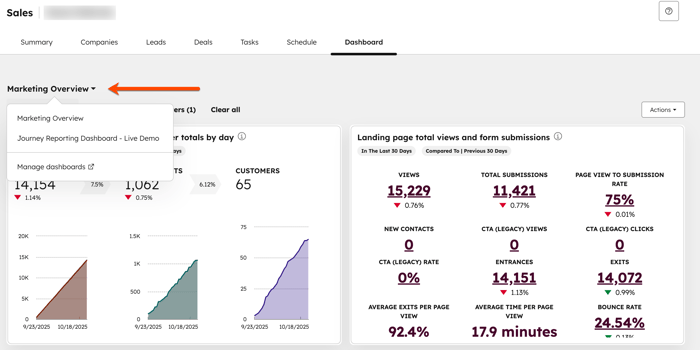- Base de connaissances
- Vente
- Espace de travail des ventes
- Ajouter plusieurs tableaux de bord dans l’espace de travail des ventes
Ajouter plusieurs tableaux de bord dans l’espace de travail des ventes
Dernière mise à jour: 12 novembre 2025
Disponible avec le ou les abonnements suivants, sauf mention contraire :
-
Sales Hub Pro, Enterprise
-
Licences utilisateurs requises
Si vous êtes un super administrateur , vous pouvez ajouter plusieurs tableaux de bord à l’espace de travail des ventes et les attribuer à des utilisateurs ou équipes spécifiques. Vous pouvez également personnaliser la visibilité du tableau de bord et appliquer des filtres dynamiques. Les représentants commerciaux verront des tableaux de bord auxquels les filtres pertinents sont automatiquement appliqués.
Avant de commencer
Avant de commencer à utiliser cette fonctionnalité, assurez-vous de bien comprendre les étapes à suivre à l'avance, ainsi que les limites de la fonctionnalité et les conséquences potentielles de son utilisation.
Compréhension des exigences
- Pour ajouter plusieurs tableaux de bord à l’espace de travail des ventes, un utilisateur doit être un super administrateur.
- Pour utiliser l’espace de travail des ventes, un utilisateur doit avoir une licence Sales attribuée.
Compréhension des limites et des considérations
- Cette fonctionnalité n’est pas disponible pour les utilisateurs disposant de licences Sales Hub héritées.
- Vous pouvez ajouter jusqu’à 5 tableaux de bord à l’espace de travail des ventes.
Ajouter plusieurs tableaux de bord à l’espace de travail des ventes
Si vous êtes un super administrateur, vous pouvez ajouter des tableaux de bord à l’espace de travail des ventes.
Pour ajouter plusieurs tableaux de bord à l’espace de travail des ventes :
- Dans votre compte HubSpot, cliquez sur l'icône Paramètres settings dans la barre de navigation principale.
- Dans le menu latéral de gauche, accédez à Espace de travail des ventes.
- Dans le menu supérieur, cliquez sur l’onglet Tableaux de bord .
- Cliquez sur Ajouter un tableau de bord.
- Dans le panneau de droite, cliquez sur le menu déroulant Sélectionner un tableau de bord existant et sélectionnez le tableau de bord.
- Dans le champ Attribuer des équipes , sélectionnez Disponible pour tout le monde ou Attribuer à des équipes.
- Sélectionnez la case à cocher pour confirmer que ces utilisateurs seront autorisés à consulter ce tableau de bord.
- Une fois la configuration du tableau de bord terminée, cliquez sur Ajouter un tableau de bord.
Personnaliser la visibilité du tableau de bord pour l’espace de travail des ventes
Si vous êtes un super administrateur, vous pouvez personnaliser la visibilité du tableau de bord depuis l’espace de travail des ventes.
Pour personnaliser la visibilité du tableau de bord dans l’espace de travail des ventes :
- Dans votre compte HubSpot, cliquez sur l'icône Paramètres settings dans la barre de navigation principale.
- Dans le menu latéral de gauche, accédez à Espace de travail des ventes.
- Dans le menu supérieur, cliquez sur l’onglet Tableaux de bord .
- Passez le curseur de la souris sur le tableau de bord et cliquez sur Gérer l’accès.
- Dans le panneau de droite, sélectionnez Disponible pour tout le monde ou Attribuer à des équipes.
- Cliquez sur la case à cocher pour confirmer que les équipes ou les utilisateurs seront autorisés à consulter ce tableau de bord.
- Lorsque vous avez fini de personnaliser la visibilité du tableau de bord, cliquez sur Enregistrer.
Supprimer un tableau de bord de l’espace de travail des ventes
Si vous êtes un super administrateur, vous pouvez supprimer des tableaux de bord de l’espace de travail des ventes.
Pour supprimer un tableau de bord de l’espace de travail des ventes :
- Dans votre compte HubSpot, cliquez sur l'icône Paramètres settings dans la barre de navigation principale.
- Dans le menu latéral de gauche, accédez à Espace de travail des ventes.
- Dans le menu supérieur, cliquez sur l’onglet Tableaux de bord .
- Passez le curseur sur le tableau de bord et cliquez sur Supprimer de l’espace de travail.
- Dans la boîte de dialogue, cliquez sur Supprimer le tableau de bord.
Affichage de plusieurs tableaux de bord dans l’espace de travail des ventes
Les utilisateurs disposant d’une licence utilisateur Sales peuvent consulter plusieurs tableaux de bord auxquels ils ont accès dans l’espace de travail des ventes.
Pour afficher plusieurs tableaux de bord dans l’espace de travail des ventes :
- Depuis votre compte HubSpot, accédez à Vente > Espace de travail des ventes.
- Dans l’espace de travail des ventes, cliquez sur l’onglet Tableau de bord .
- Dans l’onglet Tableau de bord , cliquez sur le nom du tableau de bord et sélectionnez un autre tableau de bord dans le menu déroulant.
- Pour personnaliser les filtres, découvrez-en davantage sur la personnalisation des tableaux de bord.